2015年11月15日
ツクールMV ファイル容量の軽量化テクニック
◆ツクールMV ファイル容量の軽量化テクニック
ツクールMVでファイル容量の節約のために、有効な方法をまとめていきます。
まずツクールMVでは、どれくらいファイル容量があるのかを見ましょう。
-新規プロジェクトを作成した段階:396MB
-Windows向けに出力:407MB
-Mac向けに出力:419MB
-Android/iOS向けに出力:290MB
この通りです。
次にどのファイルが大きいのかサイズ別に見ていきましょう。
プロジェクト396MB
└
├─audio(音楽素材) 174MB★
│ ├─bgm 128MB
│ ├─bgs 23MB
│ ├─me 12MB
│ └─se 10MB
│
├─data (JSONファイル)658KB
├─fonts 1.46MB
├─icon 71KB
├─img(画像素材) 218MB★
│ ├─animations
│ ├─battlebacks1
│ ├─battlebacks2
│ ├─characters
│ ├─enemies
│ ├─faces
│ ├─parallaxes
│ ├─sv_actors
│ ├─sv_enemies
│ ├─system
│ ├─tilesets
│ ├─titles1
│ └─titles2
└─js 1.48MB
├─libs
└─plugins
画像素材と音楽素材だけで392MB占めていることが分かります。
■対処1
・完成時に使わない素材はプロジェクトから移動する
具体的には次の通りです
├─img(画像素材
│ ├─battlebacks1(戦闘背景1→未使用の素材は不要)
│ ├─battlebacks2(戦闘背景2→未使用の素材は不要)
│ ├─enemies(フロントビューの敵キャラ素材→サイドビューバトルの場合は不要)
│ ├─faces(フェイス素材→未使用のキャラクターのフェイスは削除)
│ ├─sv_actors(サイドビューバトルの味方キャラクター素材→フロントビューバトルの場合は不要)
│ ├─sv_enemies(サイドビューバトルの敵キャラ素材→フロントビューバトルの場合は不要)
│ ├─titles1(タイトル画面の素材→未使用の素材は不要)
│ └─titles2(タイトル画面の素材→未使用の素材は不要)
■対処2
・音楽素材を圧縮する
-音質を下げることで、サイズを節約することができます。
-参考までに、xrecodeというフリーソフトでBGMのoggとm4aのファイルを変換してみたところ、次のような効果がありました。
m4aの18曲:49.1MB→26.7MB
288Kbps→150Kbps
oggの18曲:79.6MB→28.6MB
500Kbps→160Kbps
・ループタグを使用せず、編曲でループポイントを作る(曲終わりと曲はじめが繋がるように編曲する)とファイルサイズそのものを小さくできます。
私はソフト「Audacity」を利用しています。
Audacity
http://forest.watch.impress.co.jp/library/software/audacity/
仕上げに前述のxrecode利用と組み合わせると効果が高いです。
■対処3
・画像素材を圧縮する
-PNGファイルを圧縮することで、サイズ容量を節約することができます。
-参考までに、PNGooというフリーソフトでPNGファイルを圧縮してみたところ、次のような効果がありました。
animationsの41個のPNGファイル:16.8MB→4.03MB
【2016/2/29追記】
後述のxrecode IIでは、ループ曲のループ情報が消えてしまいます。他のツールを使用した方法を有志の方が解説して下さったので、ご紹介します。
RPGツクールMVで感動ものを作るブログ
oggファイルとm4aファイルを軽量化する
http://ktnhmv.jugem.jp/?eid=1
未使用ファイルの削除について
基本機能の他に、プラグインを使った2種類の方法がありますのでご紹介させて頂きます。
■ExcludeMaterialGuard.js
機能:
ツクールMV「未使用ファイルを含まない」利用時の除外対象を指定する
利用方法:
1.プラグインのパラメーターで削除対象の除外を指定
2.ツクールMV「未使用ファイルを含まない」にチェックを入れてデプロイメントする
ポイント:
ファイル単位の指定ができるため、手間を惜しまない分、軽量化できる
制作者:トリアコンタンさん
ダウンロード先:
https://goo.gl/8EpmDV
■SAN_FileDeleter.js
機能:
未使用ファイルを比較的安全に検出、削除する
スクリプトファイル内を検索対象としないため、ファイル誤検出の可能性が低い
利用方法:
テストプレイモードでプラグインコマンドを実行
ポイント:
ツクールMV「未使用ファイルを含まない」よりもエラーのリスクがなく軽量化できる
※プロジェクトからファイルを削除するため要バックアップ
制作者:サンシロさん
ダウンロード先:
https://drive.google.com/drive/folders/0B9n88HOweCWsZF8zaUtjbE94c1k
どちらも優れたプラグインなので、ご自身にあった方法で運用してみてください。
◆xrecode II について
・制作者:Xrecode様
・対応OS:XP, Vista, Windows 7, Windows 8 32/64 bit (Windows8.1 64bitでも利用確認)
・日本語対応
・デモ版を使ったフリー利用可能
・製品版(15$)は定期的な登録の確認画面が出なくなります
◆xrecode II の使い方
【インストーラーまで】
1.公式サイトのDownloadの項目から(最新の )Version ○○を選択し、セットアップファイルを入手する
http://xrecode.com/
2.セットアップファイルを起動し、初めに日本語を選択して、画面に従い、インストールを完了させる
【xrecode II の操作】
3.ファイル(F1)のスペースに、変換するファイルをドラッグ&ドロップで放り込む
出力設定:「ソースと同じ場所」か「場所を指定」どちらかにチェックを入れる
目的の形式:M4A/AACか、OGGのどちらか変換したい方にチェックを入れる
(節約のためには両方とも変換することになるので、M4A/AACかOGGかは順番の違いでしかない)
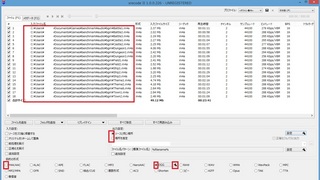
4.目的の形式のチェックを入れた右となりにスパナマークが表示されるのでクリック
品質のスライドバーで任意の品質に調整する
(規定の値でいいと思います)

5.開始ボタンを押下すれば、変換が開始
3で設定した場所にファイルが保存される
※「ソースと同じ場所」にして新旧のファイルが混在した場合「Theme1.m4a」(旧)「Theme1_01.m4a」(新)のようになりますので、旧を移動してください。音質に問題がなければ削除しましょう。
補足:上記の手順で行うとBGMのループ情報が消えてしまうため、移行用のバッチファイルを有志の方が制作してくださりました。
注意書:
・事前にバックアップをとったうえで、使用は自己責任でお願いします
・oggのみ対応です(m4aは未対応)
・改良歓迎とのことです
制作者:コトノハ様(@kotonoha0109 )
説明/ダウンロード先:
http://ktnhmv.jugem.jp/?eid=1
◆PNGoo について
・制作者:Jake Archibald様
・対応OS:XP, Vista, Windows 7, Windows 8 32/64 bit (Windows8.1 64bitでも利用確認)Mac OS X
・日本語非対応(英語)
◆PNGooの使い方
1.公式サイトのDownload-GUIの項目からご利用のOS用のファイルをダウンロード
https://pngquant.org/
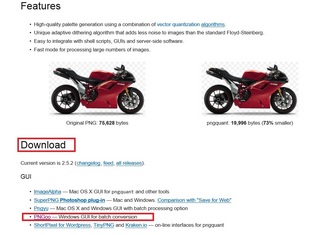
2.ダウンロードしたら、「PNGoo.exe」と「libsフォルダ」解凍し、「PNGoo.exe」ファイルをクリック
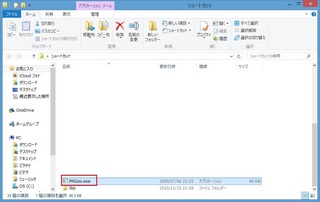
3.各種設定をしたら「Go!」ボタンを押下
・出力先の設定
-出力したファイルを上書きする場合はOutput項目で上の行「Output to Same Directory(Overwrite PNGs)」にチェックを入れる
-出力したファイルを上書きしない場合は「Out put / Overwrite Even if Larger Than Original」にチェックを入れ、「Output Directory」で出力先を選択する
・ファイルの追加
「Add Files」ボタンを押下して、imgフォルダ配下の圧縮したいファイルを選択する
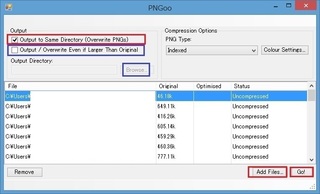
目的のフォルダの階層でCtrl+Aを押下すると、全選択できるので便利です
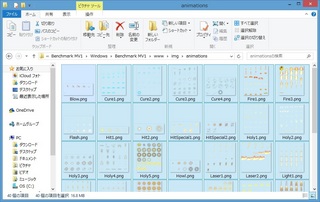
完了するとStatus項目が「Complete:PNGQuant used」と表示され、スクロールできるようになります。
ファイルの数が多いと時間がかかりますので注意(41ファイルで2分程度)。

ツクールMVでファイル容量の節約のために、有効な方法をまとめていきます。
まずツクールMVでは、どれくらいファイル容量があるのかを見ましょう。
-新規プロジェクトを作成した段階:396MB
-Windows向けに出力:407MB
-Mac向けに出力:419MB
-Android/iOS向けに出力:290MB
この通りです。
次にどのファイルが大きいのかサイズ別に見ていきましょう。
プロジェクト396MB
└
├─audio(音楽素材) 174MB★
│ ├─bgm 128MB
│ ├─bgs 23MB
│ ├─me 12MB
│ └─se 10MB
│
├─data (JSONファイル)658KB
├─fonts 1.46MB
├─icon 71KB
├─img(画像素材) 218MB★
│ ├─animations
│ ├─battlebacks1
│ ├─battlebacks2
│ ├─characters
│ ├─enemies
│ ├─faces
│ ├─parallaxes
│ ├─sv_actors
│ ├─sv_enemies
│ ├─system
│ ├─tilesets
│ ├─titles1
│ └─titles2
└─js 1.48MB
├─libs
└─plugins
画像素材と音楽素材だけで392MB占めていることが分かります。
■対処1
・完成時に使わない素材はプロジェクトから移動する
具体的には次の通りです
├─img(画像素材
│ ├─battlebacks1(戦闘背景1→未使用の素材は不要)
│ ├─battlebacks2(戦闘背景2→未使用の素材は不要)
│ ├─enemies(フロントビューの敵キャラ素材→サイドビューバトルの場合は不要)
│ ├─faces(フェイス素材→未使用のキャラクターのフェイスは削除)
│ ├─sv_actors(サイドビューバトルの味方キャラクター素材→フロントビューバトルの場合は不要)
│ ├─sv_enemies(サイドビューバトルの敵キャラ素材→フロントビューバトルの場合は不要)
│ ├─titles1(タイトル画面の素材→未使用の素材は不要)
│ └─titles2(タイトル画面の素材→未使用の素材は不要)
■対処2
・音楽素材を圧縮する
-音質を下げることで、サイズを節約することができます。
-参考までに、xrecodeというフリーソフトでBGMのoggとm4aのファイルを変換してみたところ、次のような効果がありました。
m4aの18曲:49.1MB→26.7MB
288Kbps→150Kbps
oggの18曲:79.6MB→28.6MB
500Kbps→160Kbps
・ループタグを使用せず、編曲でループポイントを作る(曲終わりと曲はじめが繋がるように編曲する)とファイルサイズそのものを小さくできます。
私はソフト「Audacity」を利用しています。
Audacity
http://forest.watch.impress.co.jp/library/software/audacity/
仕上げに前述のxrecode利用と組み合わせると効果が高いです。
■対処3
・画像素材を圧縮する
-PNGファイルを圧縮することで、サイズ容量を節約することができます。
-参考までに、PNGooというフリーソフトでPNGファイルを圧縮してみたところ、次のような効果がありました。
animationsの41個のPNGファイル:16.8MB→4.03MB
【2016/2/29追記】
後述のxrecode IIでは、ループ曲のループ情報が消えてしまいます。他のツールを使用した方法を有志の方が解説して下さったので、ご紹介します。
RPGツクールMVで感動ものを作るブログ
oggファイルとm4aファイルを軽量化する
http://ktnhmv.jugem.jp/?eid=1
未使用ファイルの削除について
基本機能の他に、プラグインを使った2種類の方法がありますのでご紹介させて頂きます。
■ExcludeMaterialGuard.js
機能:
ツクールMV「未使用ファイルを含まない」利用時の除外対象を指定する
利用方法:
1.プラグインのパラメーターで削除対象の除外を指定
2.ツクールMV「未使用ファイルを含まない」にチェックを入れてデプロイメントする
ポイント:
ファイル単位の指定ができるため、手間を惜しまない分、軽量化できる
制作者:トリアコンタンさん
ダウンロード先:
https://goo.gl/8EpmDV
■SAN_FileDeleter.js
機能:
未使用ファイルを比較的安全に検出、削除する
スクリプトファイル内を検索対象としないため、ファイル誤検出の可能性が低い
利用方法:
テストプレイモードでプラグインコマンドを実行
ポイント:
ツクールMV「未使用ファイルを含まない」よりもエラーのリスクがなく軽量化できる
※プロジェクトからファイルを削除するため要バックアップ
制作者:サンシロさん
ダウンロード先:
https://drive.google.com/drive/folders/0B9n88HOweCWsZF8zaUtjbE94c1k
どちらも優れたプラグインなので、ご自身にあった方法で運用してみてください。
◆xrecode II について
・制作者:Xrecode様
・対応OS:XP, Vista, Windows 7, Windows 8 32/64 bit (Windows8.1 64bitでも利用確認)
・日本語対応
・デモ版を使ったフリー利用可能
・製品版(15$)は定期的な登録の確認画面が出なくなります
◆xrecode II の使い方
【インストーラーまで】
1.公式サイトのDownloadの項目から(最新の )Version ○○を選択し、セットアップファイルを入手する
http://xrecode.com/
2.セットアップファイルを起動し、初めに日本語を選択して、画面に従い、インストールを完了させる
【xrecode II の操作】
3.ファイル(F1)のスペースに、変換するファイルをドラッグ&ドロップで放り込む
出力設定:「ソースと同じ場所」か「場所を指定」どちらかにチェックを入れる
目的の形式:M4A/AACか、OGGのどちらか変換したい方にチェックを入れる
(節約のためには両方とも変換することになるので、M4A/AACかOGGかは順番の違いでしかない)
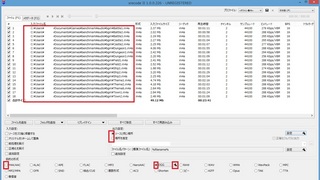
4.目的の形式のチェックを入れた右となりにスパナマークが表示されるのでクリック
品質のスライドバーで任意の品質に調整する
(規定の値でいいと思います)

5.開始ボタンを押下すれば、変換が開始
3で設定した場所にファイルが保存される
※「ソースと同じ場所」にして新旧のファイルが混在した場合「Theme1.m4a」(旧)「Theme1_01.m4a」(新)のようになりますので、旧を移動してください。音質に問題がなければ削除しましょう。
補足:上記の手順で行うとBGMのループ情報が消えてしまうため、移行用のバッチファイルを有志の方が制作してくださりました。
注意書:
・事前にバックアップをとったうえで、使用は自己責任でお願いします
・oggのみ対応です(m4aは未対応)
・改良歓迎とのことです
制作者:コトノハ様(@kotonoha0109 )
説明/ダウンロード先:
http://ktnhmv.jugem.jp/?eid=1
◆PNGoo について
・制作者:Jake Archibald様
・対応OS:XP, Vista, Windows 7, Windows 8 32/64 bit (Windows8.1 64bitでも利用確認)Mac OS X
・日本語非対応(英語)
◆PNGooの使い方
1.公式サイトのDownload-GUIの項目からご利用のOS用のファイルをダウンロード
https://pngquant.org/
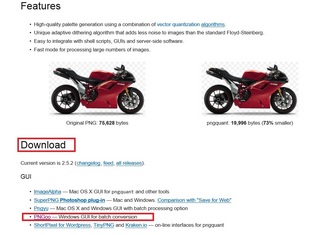
2.ダウンロードしたら、「PNGoo.exe」と「libsフォルダ」解凍し、「PNGoo.exe」ファイルをクリック
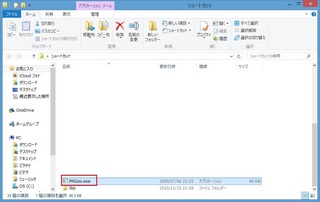
3.各種設定をしたら「Go!」ボタンを押下
・出力先の設定
-出力したファイルを上書きする場合はOutput項目で上の行「Output to Same Directory(Overwrite PNGs)」にチェックを入れる
-出力したファイルを上書きしない場合は「Out put / Overwrite Even if Larger Than Original」にチェックを入れ、「Output Directory」で出力先を選択する
・ファイルの追加
「Add Files」ボタンを押下して、imgフォルダ配下の圧縮したいファイルを選択する
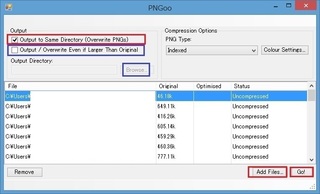
目的のフォルダの階層でCtrl+Aを押下すると、全選択できるので便利です
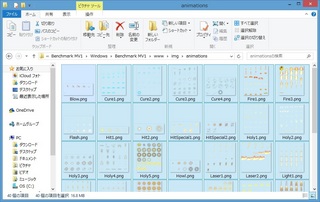
完了するとStatus項目が「Complete:PNGQuant used」と表示され、スクロールできるようになります。
ファイルの数が多いと時間がかかりますので注意(41ファイルで2分程度)。

【このカテゴリーの最新記事】
-
no image
-
no image
この記事へのトラックバックURL
https://fanblogs.jp/tb/4339904
※ブログオーナーが承認したトラックバックのみ表示されます。
この記事へのトラックバック










リンク切れてますね…